Løs "Safari kan ikke finde serveren"!
Professionelt iOS-reparationsværktøj til at løse fejlen "Safari kan ikke finde serveren" på iPhone 16/15/14 osv.
Som standardbrowser på iPhone/Mac tilbyder Safari hastighed, tilpasning og sikkerhed, men den er ikke fri for problemer. Et af de mest almindelige er, når Safari ikke kan finde serveren og derfor ikke kan indlæse websider. Det kan være ret irriterende, da det afbryder din arbejdsgang og efterlader dig forvirret.
Hvad betyder det, når Safari ikke kan finde serveren på iPhone?
Fejlen "Safari kan ikke åbne siden, fordi den ikke kan finde serveren" er en meddelelse, der kan vises, når en bruger forsøger at få adgang til et bestemt website. I mange tilfælde opstår den, når brugeren åbner sin startside i browseren, hvilket kan være meget frustrerende.
Safari kan ikke finde serveren betyder: brugerens internetforbindelse er ikke tilgængelig, eller serveren kan ikke nås via internettet i øjeblikket. Selvom begge situationer er almindelige, sker den første oftere, især på trådløse netværk.

Reparer iOS for at løse fejlen "Safari kan ikke finde serveren" på iPhone
iMyFone Fixppo er et avanceret iOS-systemreparationsprogram, der kan hjælpe dig med at løse fejlen "Safari kan ikke finde serveren" på kun 3 trin. Det kan også hjælpe dig med andre problemer som "Safari åbner ikke sider på iPhone". Værktøjet er sikkert, har en brugervenlig grænseflade og kundesupporten er både hjælpsom og professionel. Det er kompatibelt med alle versioner af iOS-enheder, herunder iPhone 16 og iOS 16/17/18.
Vi anbefaler at bruge Standardtilstand for at løse Safari kan ikke finde serveren, da det er en almindelig fejl, og denne tilstand bevarer dine iPhone-data.
Trin 1. Tilslut din enhed til en computer. Hvis din enhed ikke kan registreres, hjælper Fixppo med at sætte den i gendannelsestilstand.
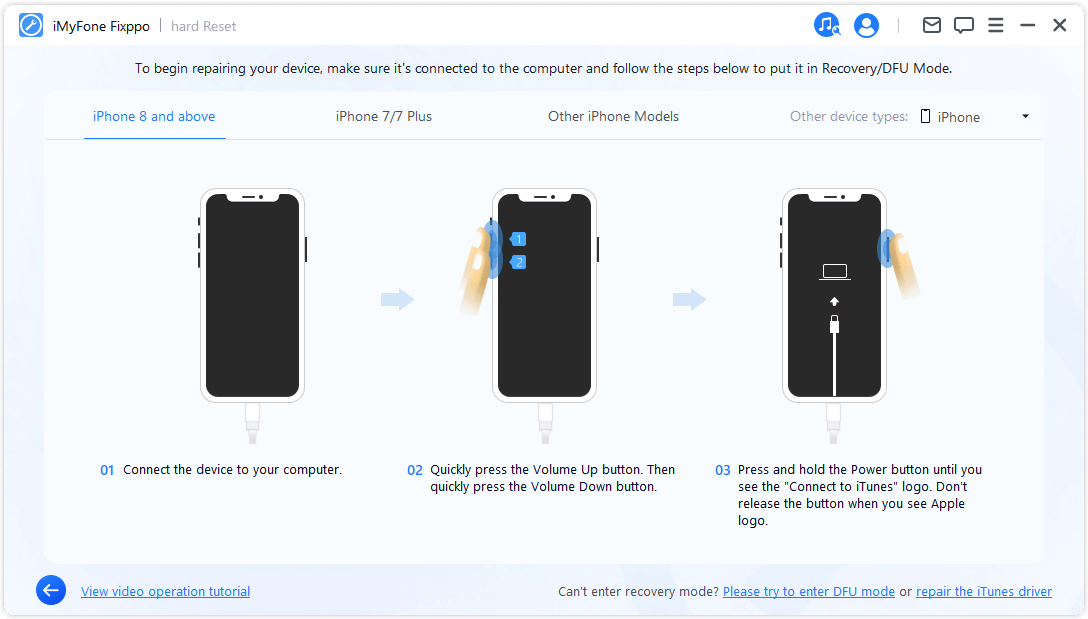
Trin 2. Programmet registrerer automatisk din telefons model og viser en liste over firmwaremuligheder til download. Vælg den ønskede og klik på download.
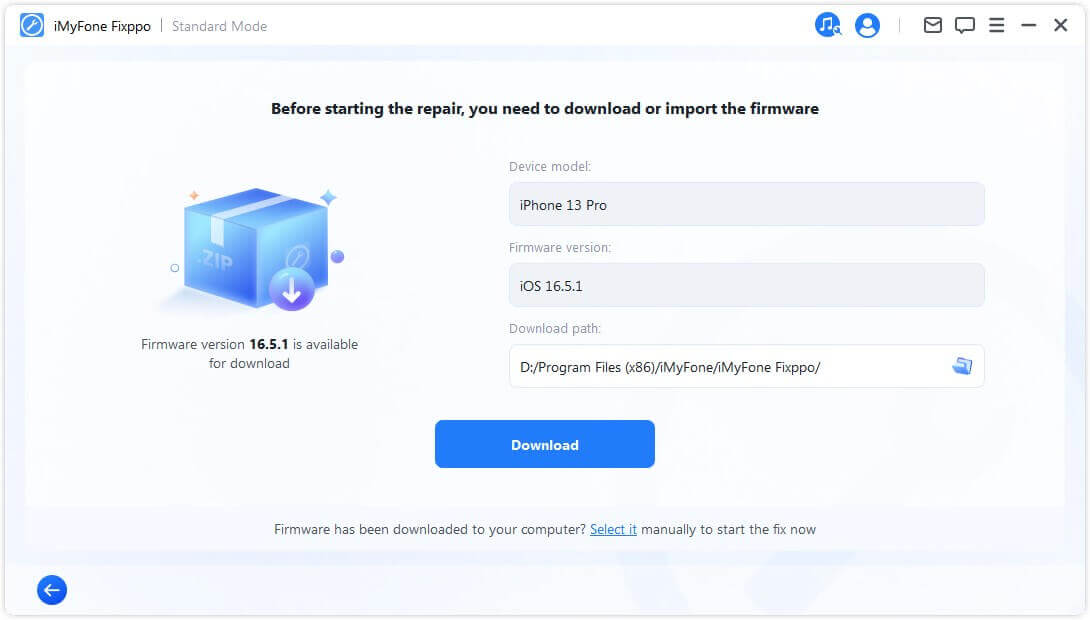
Trin 3. Kontrollér, at enheden og firmwaren, der vises, er korrekte, og klik derefter blot på knappen Start. Tag ikke stikket ud af telefonen under denne proces, da det kan resultere i en ødelagt (bricked) enhed.
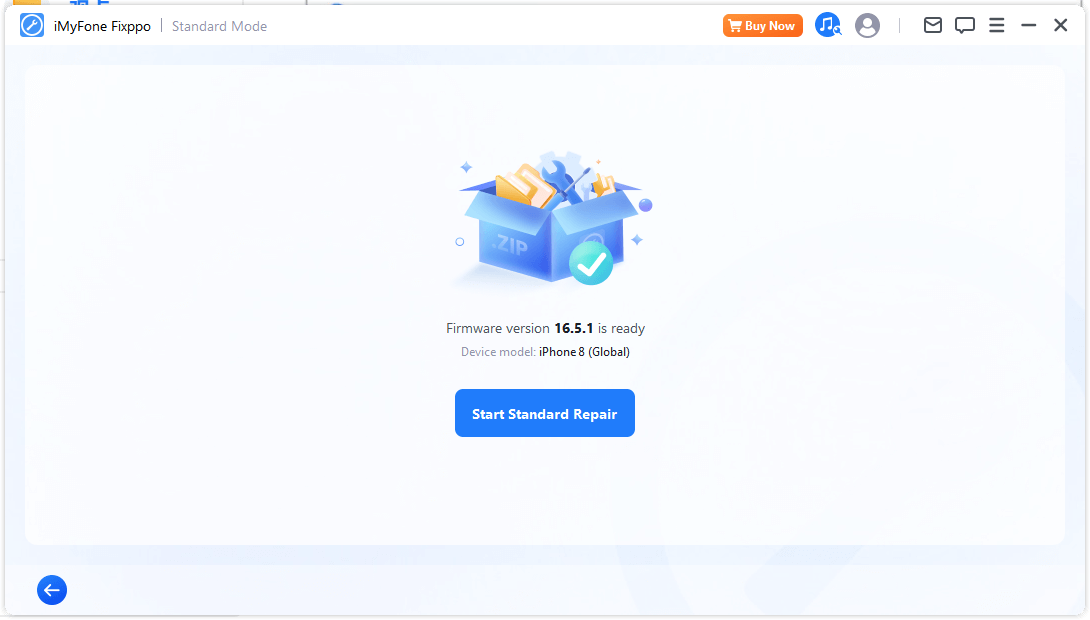
Hvad gør jeg, hvis Safari ikke kan åbne siden, fordi serveren ikke blev fundet? [8 metoder]
I dette indlæg vil vi gennemgå forskellige måder at løse problemet Safari kan ikke finde serveren på iPhone. Lad os komme i gang!
- Metode 1. Tjek internetforbindelsen
- Metode 2. Sørg for, at du har indtastet den korrekte URL
- Metode 3. Ryd cache og data i Safari
- Metode 4. Brug IP-adressen
- Metode 5. Skift DNS-indstillinger
- Metode 6. Genstart iPhone
- Metode 7. Nulstil netværksindstillinger
- Metode 8. Opdater iPhone
1 Tjek internetforbindelsen
Nogle gange, når vi står over for en ukendt teknisk fejl, skynder vi os at finde den mest komplekse løsning – men det er måske slet ikke så alvorligt.
Hvis Safari ikke kan åbne siden, fordi serveren ikke blev fundet, så prøv først at tjekke din internetforbindelse, inden du gør noget andet. Hvis forbindelsen er dårlig, vil intet indlæses. Sørg for, at du har en stabil mobildata- eller Wi-Fi-forbindelse. Find en løsning, hvis din iPhone ikke kan oprette forbindelse til Wi-Fi. Tjek også, at Flytilstand ikke er slået til, da det vil blokere al datatrafik.
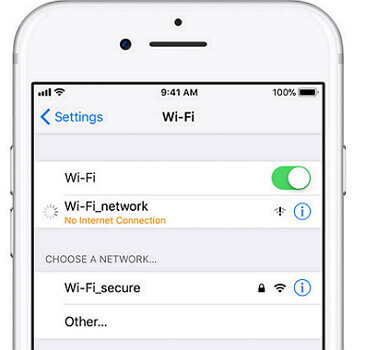
2 Sørg for, at du har indtastet den korrekte URL
Har du tjekket internetforbindelsen, og alt ser fint ud? Hvis Safari stadig ikke opretter forbindelse, så sørg for, at du har skrevet webadressen korrekt. Selv den mindste fejl i en URL kan forhindre siden i at indlæses. Når du indtaster en URL manuelt, skal du sikre dig, at den er 100 % korrekt.
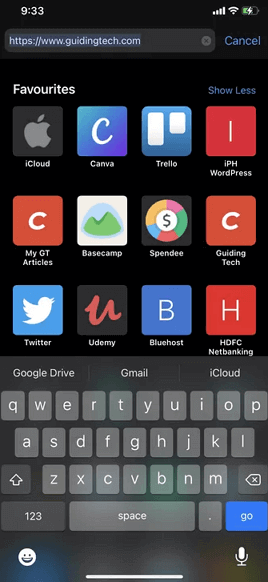
3 Ryd cache og data i Safari
Hvis du stadig får fejlen Safari kan ikke åbne siden, fordi serveren ikke kan findes på iPhone, kan du prøve at rydde cachen og dataene fra dine tidligere søgninger i Safari. Her er hvordan du gør det:
Trin 1. Åbn Indstillinger-appen.
Trin 2. Rul ned og vælg Safari.
Trin 3. Vælg Ryd historik og webstedsdata.
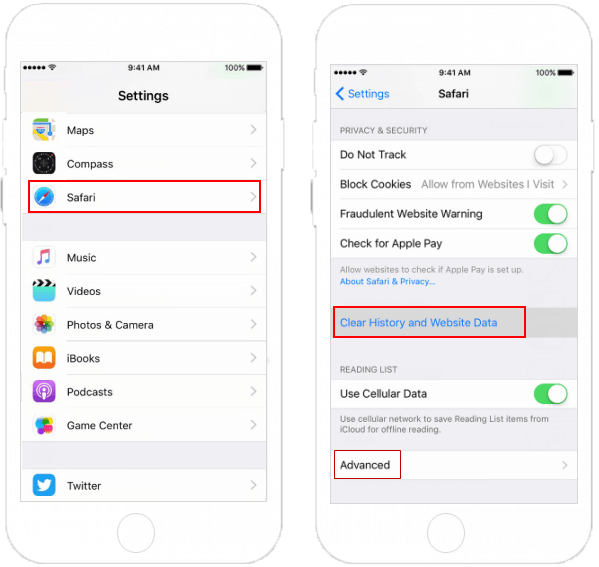
4 Brug IP-adressen
Du kan også indtaste IP-adressen for URL’en for at slå den op i Safari. Hvis du ikke kender IP-adressen, kan du bruge et værktøj online til at finde den ud fra domænenavnet. Hvis det virker, er det sandsynligvis et DNS-serverproblem, som du skal løse. I næste løsning forklarer vi, hvordan du kan gøre det.
5 Ændr DNS-indstillingerne
En anden ting, du selv kan gøre for at løse fejlen Safari kan ikke finde serveren, er manuelt at ændre DNS-indstillingerne. DNS står for domænenavnesystem og bruges til at oversætte en URL til en IP-adresse, så den tilsvarende webside kan indlæses. Følg disse trin for at ændre DNS-indstillingerne:
Trin 1. Gå til Indstillinger og vælg Wi-Fi.
Trin 2. Tryk på det lille blå informationsikon ved siden af det Wi-Fi-netværk, du er tilsluttet.
Trin 3. Vælg Konfigurer DNS og skift til Manuel.
Trin 4. Vælg Tilføj server og indtast 8.8.8.8 eller 8.8.4.4 for at tilføje Googles DNS-server.
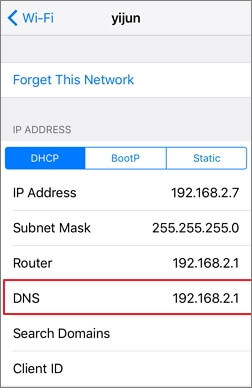
6 Genstart iPhone
Den gode gamle metode med "sluk og tænd igen". Du må gerne grine, men ni ud af ti gange virker det.
For at genstarte en iPhone 8 eller ældre, skal du holde tænd/sluk-knappen nede, indtil telefonen genstarter. Tænd/sluk-knappen sidder enten øverst eller på siden af din iPhone, over for lydstyrkeknapperne.
Hvis du har en nyere iPhone X, XS (Max) eller XR, skal du holde både tænd/sluk- og lydstyrkeknappen nede samtidig.
Din telefon genstarter automatisk, og forhåbentlig løser det problemet med Safari.
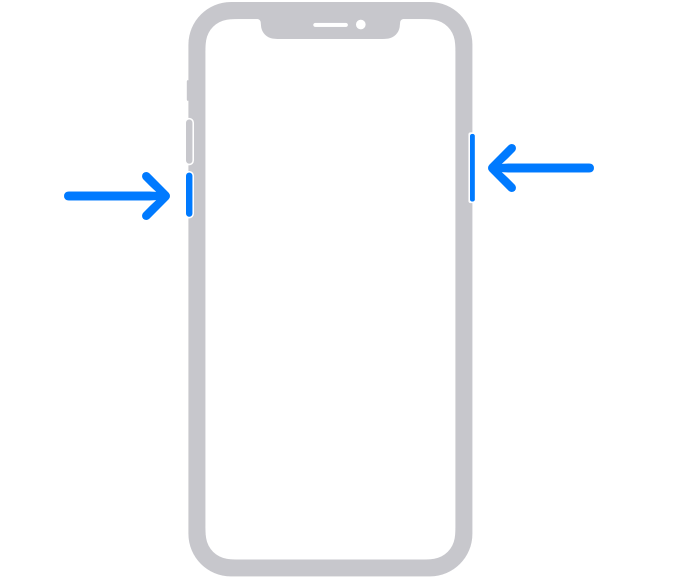
7 Nulstil netværksindstillinger
Hvis Safari stadig viser fejlen "Kan ikke oprette forbindelse til serveren", så prøv at nulstille dine netværksindstillinger.
Trin 1. Gå til Indstillinger-appen og vælg Generelt.
Trin 2. Vælg Nulstil og tryk på Nulstil netværksindstillinger.
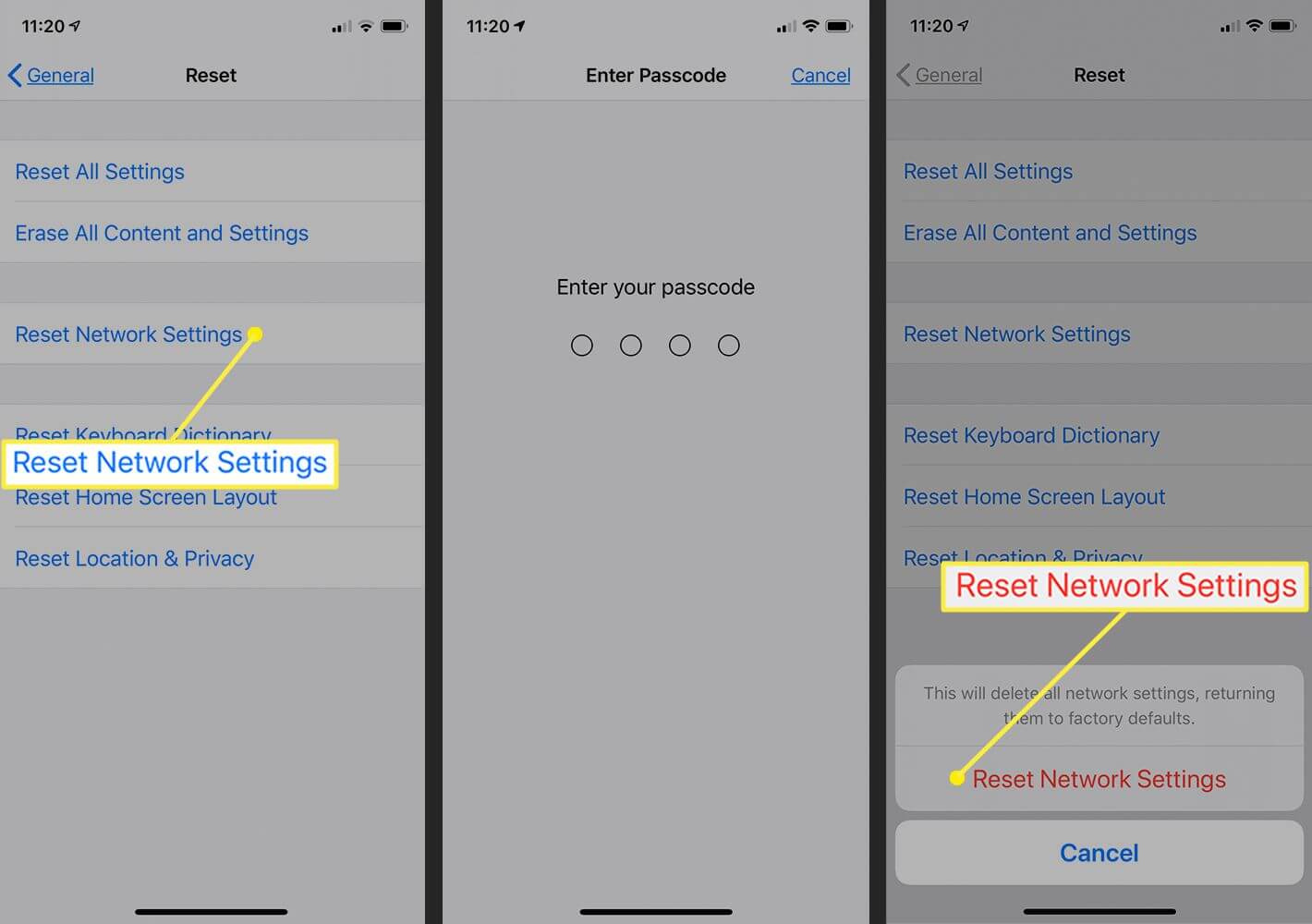
Når du har gjort det, skal du prøve at åbne Safari igen for at se, om forbindelsen til serveren virker nu.
8 Opdater iPhone
Problemet med at Safari ikke kan finde serveren kan skyldes en nylig fejl i iOS-softwaren. Heldigvis er Apple hurtige til at løse kritiske problemer. Det er muligt, at der er en ny softwareopdatering klar til installation på din enhed.
Gå til menuen Indstillinger for at søge efter den nyeste iOS-opdatering, og installer den, hvis den er tilgængelig. Hvis det ikke virker, kan du se her, hvad du skal gøre, hvis du ikke kan opdatere din iPhone.
Konklusion
Følg ovenstående trin for at løse problemet med, at Safari ikke kan åbne siden, fordi serveren ikke blev fundet. Hvis du ofte får denne fejlmeddelelse, kan du blot skifte til Google Chrome eller Microsoft Edge. Hvilket trick virkede for dig? Del din mening i kommentarfeltet nedenfor.
Glem heller ikke at downloade iMyFone Fixppo gratis – et pålideligt reparationsværktøj. Download det og prøv det nu!

